Hogyan lehet letiltani az automatikus számozást és felsorolást a Wordben

Az automatikus számozás és felsorolás letiltása a Microsoft Word 2016, 2013, 2010 és 2007 programban.
A Microsoft Word automatikus számozási és felsorolási funkciói teljesen felkavaróak lehetnek. Boldogan gépelhet, így a dokumentuma pontosan úgy néz ki, ahogy szeretné, majd a Word hirtelen úgy dönt, hogy váratlanul számot vagy felsorolást ad az írandó szöveghez.
Nagyra értékelem, hogy a szoftver megpróbálja megkönnyíteni a dolgomat, de legtöbbször rosszul tippel. Szerencsére ez a funkció kikapcsolható. Tiltsa le a Word szolgáltatásban azt a funkciót, amely automatikusan elkezdi számozott vagy felsorolásjeles szövegek beírását.
Válassza a „ Fájl ” menüt.
Válassza az „ Opciók ” lehetőséget.
A bal oldali ablaktáblán válassza ki a „ Proofing ” lapot.
Válassza az „ Automatikus javítási beállítások… ” lehetőséget.
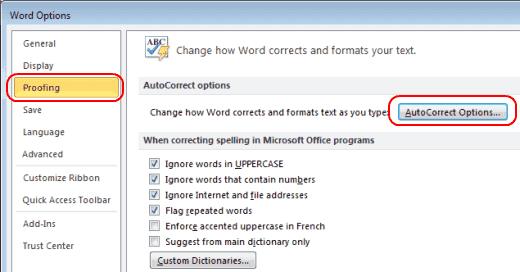
Válassza az „ Automatikus formázás gépelés közben ” lapot.
Törölje az „ Automatikus felsorolásjeles listák ” és az „ Automatikus számozott listák ” opciók jelölését. Kattintson az „ OK ” gombra .
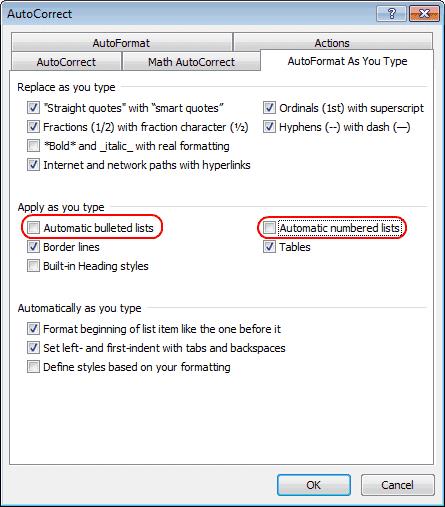
Az „ Office Button ” menüben válassza a „ Word Options ” menüpontot .
Kattintson a „ Proofing ” elemre .
Kattintson az „ Automatikus javítás beállításai ”, majd az „ Automatikus formázás gépelés közben ” fülre.
Az „ Alkalmaz gépelés közben ” részben törölje az „ Automatikus felsorolásjeles listák ” és az „ Automatikus számozott listák ” kijelölését .
Kattintson az „ OK ” gombra, és kész.
Mostantól nem jelennek meg többé bosszantó automata pontok vagy számok gépelés közben.
Az automatikus számozás és felsorolás letiltása a Microsoft Word 2016, 2013, 2010 és 2007 programban.
A DEP beállítás engedélyezése vagy letiltása a Microsoft Outlook 2016 vagy 2013 alkalmazásban.
Hogyan oszthatja fel a Microsoft Word 2016 vagy 2013 dokumentumot oszlopokra.
Nézze meg, hány szó, karakter, bekezdés és sor van a Microsoft Word 2016 vagy 2013 dokumentumban.
Engedélyezze az Egyenletszerkesztőt a Microsoft Word 2016, 2013, 2010 és 2007 programban.
Az automatikus nagybetűs írás be- és kikapcsolása a Microsoft Word 2016-ban vagy 2013-ban.
Részletes lépéseket mutatunk be, hogyan hívhatja vissza az Outlook 365-ből elküldött email üzenetet.
Tudja meg, hogyan lehet makrót létrehozni a Word-ben, hogy könnyebben hajthassa végre a leggyakrabban használt funkcióit kevesebb idő alatt.
A munkája Microsoft Word dokumentumok szerkesztésével kapcsolatos? Tanulja meg, hogyan engedélyezheti a változások nyomkövetésének üzemmódját Wordben.
Hozzáférne a Yahoo levelezéséhez közvetlenül az Outlook fiókjából? Ismerje meg, hogyan lehet a Yahoo levelezést hozzáadni az Outlook 2021, 2019 és 2016-hoz.
Egy útmutató, amely lépésről lépésre bemutatja, hogyan lehet a Microsoft Outlook bővítményeket (plug-in-eket) aktiválni vagy letiltani.
Olvasd el ezt a lépésről lépésre szóló útmutatót, hogyan lehet automatikusan továbbítani az e-maileket az Outlook asztali alkalmazásban Windows, macOS, stb. eszközökön.
A Microsoft Word 2016 felülírja a már meglévő szöveget? Ismerje meg, hogyan lehet egyszerű és könnyű lépésekkel megoldani a "szöveg átírása a Word-ben" problémát.
Tudja meg, hogyan változtathatja meg a hiperlinkek színét a Word alkalmazásban Windows 11, macOS, iPad stb. rendszereken. Az eljárások érvényesek a Word 365, Word 2021 stb. verziókra.
Egy útmutató, amely segít a Microsoft Excel táblázatok pontos számításával kapcsolatos problémák megoldásában.
Néha egy e-mail beragadhat a Microsoft Outlook 365 Outbox-jába. Ez az útmutató megmutatja, hogyan kezeljük ezt a problémát.













